Apple Music is een muziekstreamingservice waarmee je miljoenen nummers kunt streamen. Het is beschikbaar op Apple-apparaten. Velen van jullie luisteren graag naar nummers op repeat, maar weten niet hoe ze een nummer op repeat moeten zetten op Apple Music. Dit bericht biedt gedetailleerde stappen om dit te doen.
Loop is het basiskenmerk van muziektoepassingen. Maar misschien vindt u het moeilijk om de loop-knop in Apple Music te vinden. Zo zet je een nummer op repeat op Apple Music.
Om muziek van een video te rippen, is een audio-extractor essentieel. MiniTool MovieMaker kan muziek uit video halen in elk populair formaat. Probeer het eens!
Een nummer op Repeat zetten op Apple Music
Laten we eens kijken hoe je een nummer kunt herhalen op Apple Music.
Stap 1. Start de Apple Music-app.
Stap 2. Kies een nummer dat je wilt herhalen en speel het af.
Stap 3. Tik op het nummer onderaan het scherm en het Now Playing-scherm verschijnt. Klik op het pictogram met de drie horizontale lijnen in de rechterbenedenhoek.
Stap 4. Tik op de Herhalen knop totdat nummer 1 wordt weergegeven op de Herhaal knop.
Een afspeellijst of album op Repeat zetten op Apple Music
Volg deze stappen om nummers op Apple Music te herhalen.
Stap 1. Open Apple Music en speel een afspeellijst of album af.
Stap 2. Klik op het pictogram met de drie horizontale lijnen en tik op Herhalen knop totdat Alles herhalen wordt weergegeven.
Een afspeellijst of album maken op Apple Music
- Ga naar Bibliotheek .
- Tik op Afspeellijsten> Nieuwe afspeellijst .
- Voer een naam in en klik op Muziek toevoegen .
- Voeg de gewenste nummers toe en klik op Gereed .
Herhalen uitschakelen op Apple Music
Om te voorkomen dat het nummer wordt herhaald op Apple Music, tik je op het nummer en klik je op het pictogram met de drie horizontale lijnen. Tik vervolgens op de Herhaal knop totdat deze niet is gemarkeerd.
Je kunt Siri ook gebruiken om herhalen op Apple Music uit te schakelen. Zeg gewoon "Hé Siri, zet herhalen uit".
Tip:MP3 rippen van een muziekvideo
MiniTool MovieMaker is ontworpen voor videobewerking. Het werkt op Windows en ondersteunt een breed scala aan formaten. Je kunt muziek van een video rippen, een video splitsen en inkorten, muziek aan een video toevoegen, enz.
Als u MP3 uit een muziekvideo wilt extraheren, gaat u als volgt te werk:
Stap 1. Download en installeer MiniTool MovieMaker.
Stap 2. Open MiniTool MovieMaker en importeer de muziekvideo. Sleep het naar de tijdlijn.
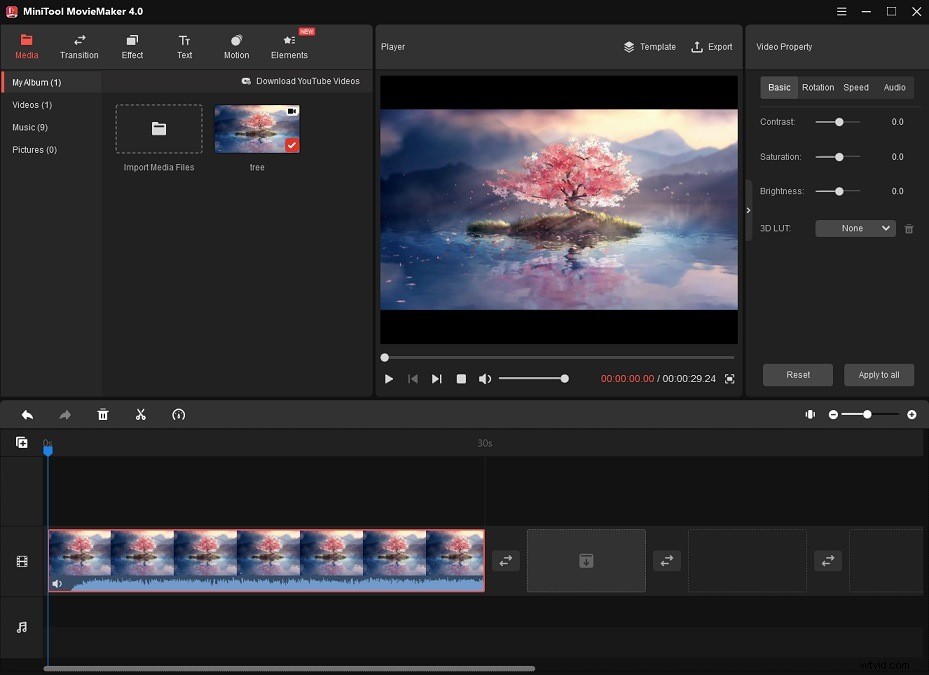
Stap 3. Klik op de knop Exporteren knop boven het Player-venster.
Stap 4. Het venster Exporteren verschijnt. Klik op de Opmaak en selecteer MP3 uit de vervolgkeuzelijst.
Stap 5. Druk op de Exporteren om de video naar MP3 te converteren.
Conclusie
Je kunt een nummer op Apple Music herhalen door de loop-functie of Siri te gebruiken. Naar welk nummer luister je het meest op je telefoon? Vertel het ons in het opmerkingenveld!
Als je vragen hebt over het gebruik van MiniTool MovieMaker, neem dan contact met ons op via [email protected] of plaats je opmerkingen.
